Slänt
Hoppa till: | Skapa släntlinjer | Redigera/ta bort släntlinjer | Filtrera mall-listan | Dialogen Skapa släntlinjer |
På baskartan modelleras de konstgjorda marklutningarna av en speciell komplex symbol för lutning.
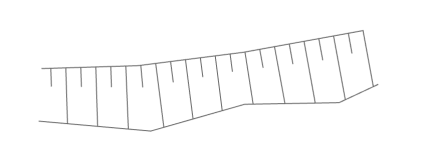
I ett idealiskt scenario bör släntlinjerna efterlikna banan för en vattendroppe som släpps ut vid den övre kanten av sluttningen, följa den naturliga nedstigningen med gravitation och hålla sig till den brantaste marklutningen. Ju brantare sluttningen är, desto snabbare kommer vattendroppen att sjunka. Lutningens vinkel påverkar direkt droppens hastighet och bana.
Den består av en rad längre och kortare markeringar på lika avstånd till varandra som sträcker sig från den övre kanten (högre Z-värde) till den nedre kanten (lägre Z-värde). Släntlinjerna är vinkelräta mot den övre kanten och de kortare markeringarna kan ha fast längd eller vara en % av den längre släntlinjen. Släntlinjerna lagras som ett flerdelat (multipart) geoobjekt.
Standardavståndet mellan släntlinjerna är 5m men kan justeras av användaren för att få bästa visuella resultat.
Skapa släntlinjer
Hoppa till: | Redigera/ta bort släntlinjer | Filtrera mall-listan | Dialogen Skapa släntlinjer |
Verktyget Slänt hittar du i menyn Karta+, i gruppen Verktyg.
Kortfattat arbetsflöde:
- Aktivera verktyget Slänt
- Välj Mall
- Välj topplinjerna i kartan
- Byt flik till Bottenlinjer och välj linjerna i kartan
- Ändra vid behov inställningarna under Alternativ (se nedan)
- Tryck på Verkställ
- Granska de skapade släntlinjerna i kartan
- Vid behov ångra eller ignorera ändringarna, justera inställningarna och verkställ igen
- Repetera punkt 7 tills du har fått det bästa visuella resultatet
- Spara redigeringarna
Läs mer om dialogen Skapa släntlinjer
Öppna attributfönstret och lägg det bredvid skapa släntlinjer. Selekteringen uppdateras när du växlar mellan flikarna Topplinjer och Bottenlinjer så du kan granska attributen för Topp- respektive Bottenlinjerna i attributfönstret.
Redigera/ta bort släntlinjer
Hoppa till: | Skapa släntlinjer | Filtrera mall-listan | Dialogen Skapa släntlinjer |
Ändra Inställningarna och omgenerera slänterna
Experimentera gärna med inställningarna för avstånd och längd på släntlinjerna tills de får det utseende som efterfrågas.
Arbetsflödet för att omgenerera släntlinjerna är att ta bort de gamla linjerna och generera om dem igen.
Släntlinjerna lagras som ett flerdelat geoobjekt, det vill säga alla släntlinjer ligger som ett objekt.
Om släntlinjerna precis genererats så använd Ångra, annars använd urvalsverktyget för att selektera släntlinjerna, tryck på Ta bort eller använd Delete knappen på tangentbordet för att ta bort de gamla släntlinjerna.
Följ sedan arbetsflödet för att generera nya släntlinjer med de nya inställningarna som önskas och repetera ovan steg tills dess att du är nöjd.
Ta bort släntlinjerna
Använd urvalsverktyget för att selektera släntlinjerna, tryck sedan på Ta bort eller använd Delete knappen på tangentbordet.
Dela upp släntlinjerna i fristående linjer
Ett annat sätt är att få full kontroll på släntlinjerna är att dela upp släntlinjernas flerdelsobjekt i separata linjer. Dvs varje linje blir ett eget objekt. Då går det att ta bort eller modifiera en specifik släntlinje.
För att dela upp ett multipartsobjekt används verktyget Dela upp som ligger i gruppen Fördela.
- Välj den släntlinje som ska delas upp
- Tryck på Modifiera i menyn Redigera
- I fönstret Modifiera objekt, i gruppen Fördela, tryck på Dela upp
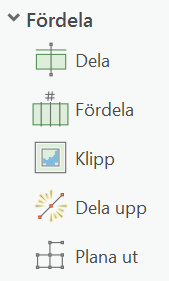
- Fönstret Dela upp öppnas.
Verifiera att rätt objekt är valt (ditt valda objekt kommer att skilja sig från bilden nedan som endast visar ett exempel).
Tryck på Dela upp längst ner till höger
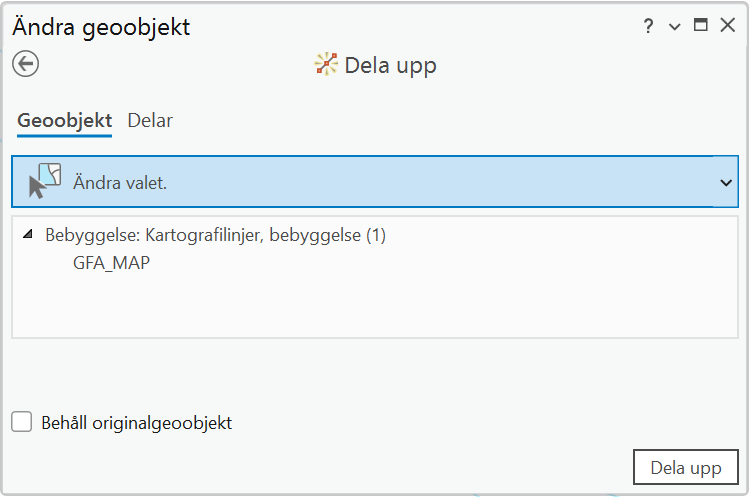
- Modifiera linjerna var för sig, exempelvis genom att ta fram och modifiera brytpunkterna för en specifik linje eller ta bort en specifik släntlinje
Filtrera mall-listan
Hoppa till: | Skapa släntlinjer | Redigera/ta bort släntlinjer | Dialogen Skapa släntlinjer |
Listan med mallar visar som standard alla mallar för linjeobjekt. Standardmallen är mallen för lagret Terränglinje > Slänt
För att filtrera listan så går det att använda en etikett. Verktyget slänt lyssnar efter etiketten Slänt.
Om en mall i kartan har denna etikett så kommer listan att filtreras till denna mallen. Har ni fler än en mall i kartan ni vill kunna välja i listan så går det bra att lägga etiketten på mer än en mall.
Så här går du tillväga för att lägga till en tagg på en geoobjektsmall:

Öppna Skapa geoobjekt
Tryck på ikonen Hantera mallar borta till höger 

Välj lager 
Välj "symboltyp" 
Tryck på Egenskaper 
-
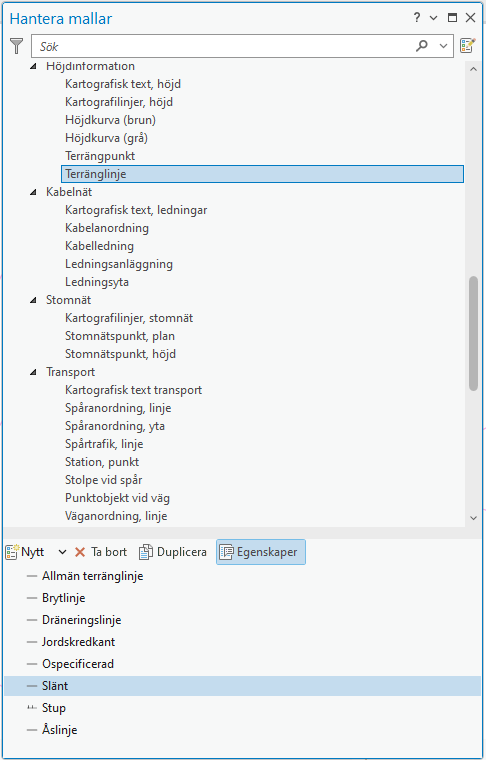 123
123

Lägg till etiketten Slänt och tryck OK
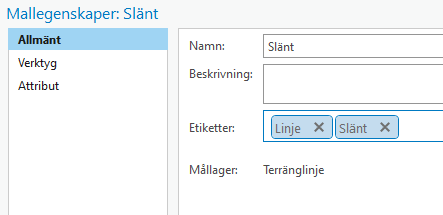
Klicka Enter mellan varje tagg.

Öppna fönstret Slänt
Listan över mallar filtreras nu till att endast visa den eller de mallar som har etiketten.

Vill du nollställa filtreringen så är det bara att gå in och ta bort etiketten Slänt från samtliga mallar
Dialogen Skapa släntlinjer
Hoppa till: | Skapa släntlinjer | Redigera/ta bort släntlinjer | Filtrera mall-listan |
Dialogen Skapa släntlinjer har olika alternativ som ger användaren möjligheter att anpassa det visuella resultatet av släntlinjerna. Tabellen nedan beskriver mer i detalj de olika alternativen och till höger finns lite illustrationer som visar hur resultatet påverkas vid ändring av parametrarna.
Tips: Det går att sätta musmarkören på siffrorna i bilden för mer information.
-
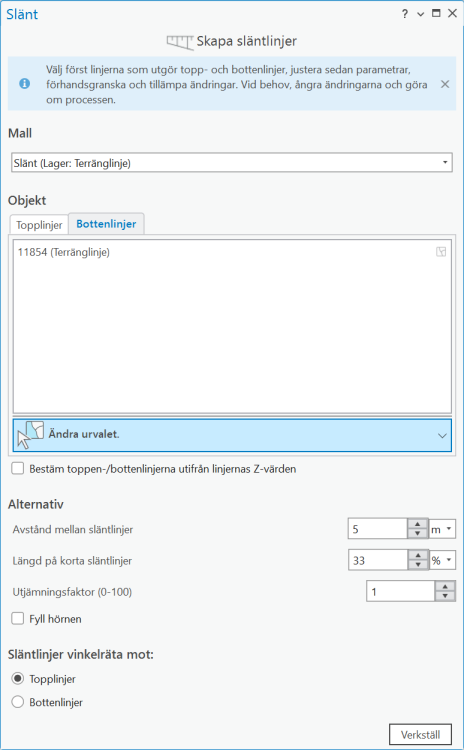 123456
123456
| Funktion | Beskrivning | Exempel |
|---|---|---|
 |
Här visas diverse information som kan vara bra att känna till. Här dyker också, vid behov, upp varningar och felmeddelanden. | |
 |
Välj en mall i listan. Vald mall anger var släntlinjerna ska sparas. Standardmallen är lagret Terränglinje > Slänt (MAP_TERRAINL) Tillgängliga mallar är linjemallar. Om en eller flera mallar har en etikett "slänt" så filtreras listan till endast den/de mallar som har denna etikett. Du kan med fördel ställa in standardvärden för attribut i mallen så ärver släntlinjerna dessa vid generering. |
|
 |
Här kan du ändra urvalsverktyg. Endast linjeobjekt är valbara. |
|
 |
Om Topp- och bottenlinjerna har z-värden angivna så kan du bocka för detta alternativ för att automatiskt identifiera vilken linje som utgör lutningens krön och fot. | |
 |
Längst ner dyker det, vid behov, upp varningar och felmeddelanden. | |
| Topplinjer | Aktivera fliken för att välja linjerna som ska utgöra släntkrönet. Du selekterar linjerna i kartan med hjälp av urvalsverktygen (5). Topplinjerna markeras i kartan. Linjerna behöver inte ligga intill varandra. | |
| Bottenlinjer | Aktivera fliken för att välja linjerna som ska utgöra släntfoten. Du selekterar linjerna i kartan med hjälp av urvalsverktygen (5). Bottenlinjerna markeras i kartan. Linjerna behöver inte ligga intill varandra. | |
 |
Här kan du hantera de selekterade topp- och bottenlinjerna beroende på vilken flik som är aktiv. Linjerna markeras i kartan. Använd avmarkera ikonen till höger om du vill avmarkera någon vald linje. Valda linjer läggs i objektID ordning, om du väljer flera linjer och vill ändra ordningen, använd dra och släpp (se exempel i bilderna till höger på när du kan behöva ändra ordningen på linjerna). Använd högerklicksmenyn (se bild till höger) för att flytta linjer mellan topp- och bottenlinjer, zooma in linjerna i kartan och hantera de selekterade objekten. |
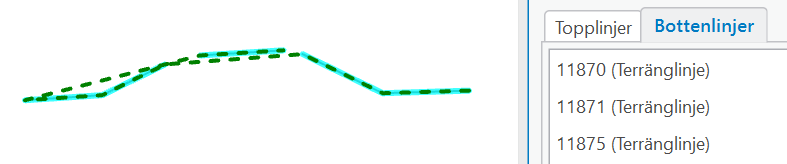 Fel ordning Fel ordning 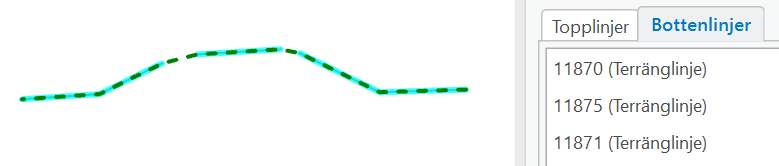 Rätt ordning Rätt ordning 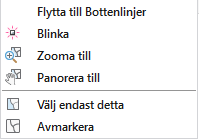 |
| Avstånd mellan släntlinjer | Anger avståndet mellan markeringarna i slänt symbolen. Standardavståndet är 5m. Tillgängliga enheter: m, cm, km. |
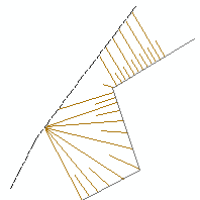 Avstånd 2m Avstånd 2m 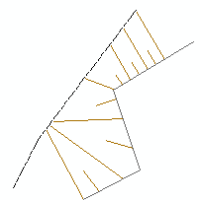 Avstånd 4m Avstånd 4m |
| Längd på korta släntlinjer | Ange en faktor för att beräkna längden på den korta markören i förhållande till längden på den långa. Anges i % eller som en faktor (Faktor 1 i exempelbilden används ej, är för illustrativt syfte) | 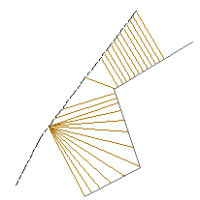 Faktor 1 Faktor 1 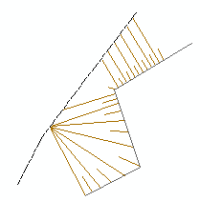 Faktor 4 = 1/4 Faktor 4 = 1/4 |
| Utjämningsfaktor | Ange en utjämningsfaktor (1-100) för att jämna ut kronlinje(r) med lutning. Där 1 är oförändrad geometri för källan och 100 kommer att vara en rät linje med minimalt medelavstånd från linjens hörn. | 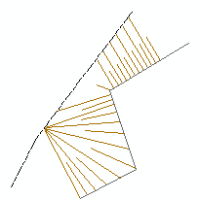 Faktor 0 Faktor 0 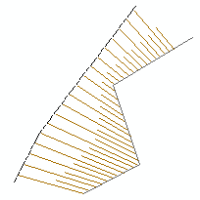 Faktor 100 Faktor 100 |
| Fyll hörnen | Bocka för om hörnen ska fyllas i, detta kan orsaka korsande linjer. Om kryssrutan inte bockas för kommer områden där markörerna hamnar i konflikt med varandra inte att ritas ut. | 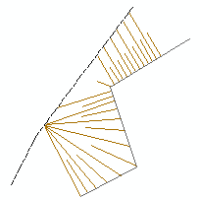 Fyll hörnen Fyll hörnen 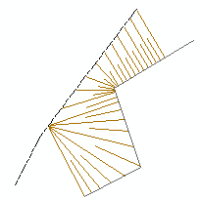 Fyll inte hörnen Fyll inte hörnen |
| Släntlinjer vinkelräta mot: | Ange om släntlinjerna ska vara vinkelrät mot Topplinjen eller bottenlinjen. | 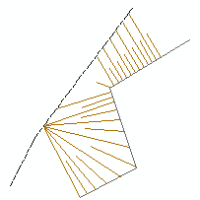 Mot Topplinjen Mot Topplinjen 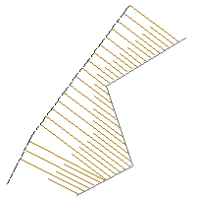 Mot bottenlinjen Mot bottenlinjen |